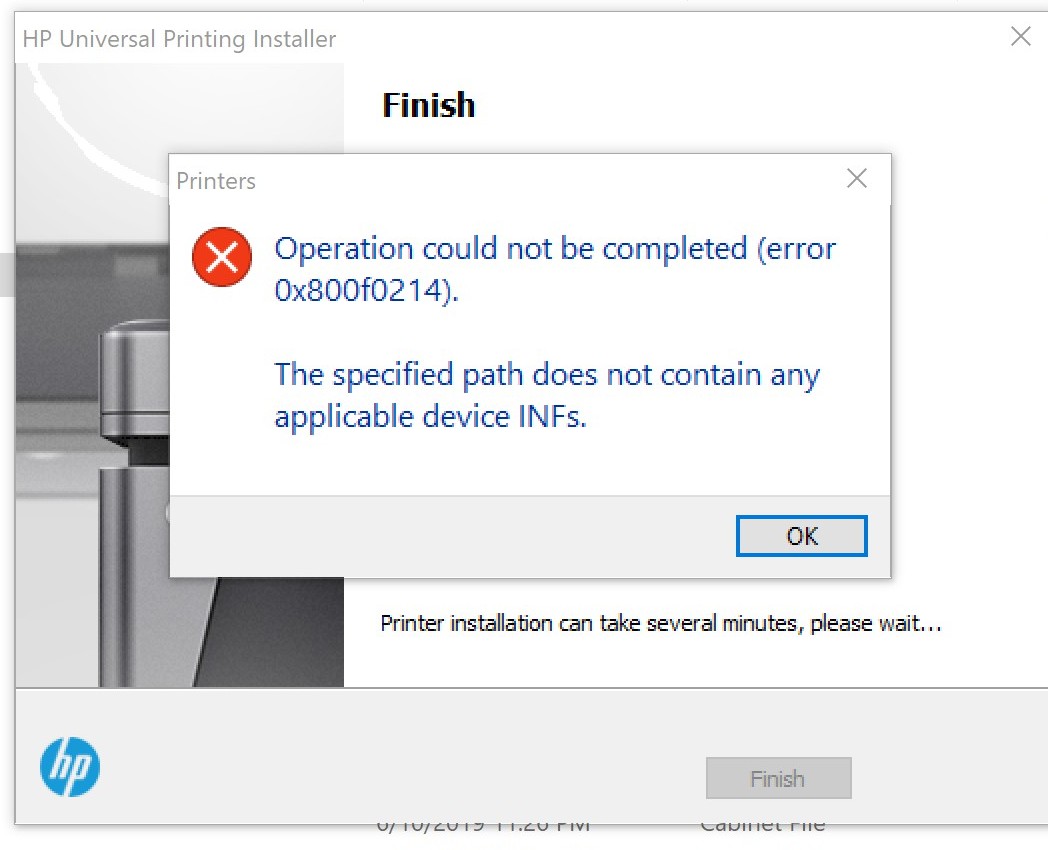
La impresora es una herramienta esencial que usamos en nuestra vida cotidiana y estos dispositivos requieren un controlador instalado en el sistema operativo Windows para funcionar según lo previsto. Sin embargo, algunos usuarios informaron el error 0x800f0214 al instalar la impresora en una PC con Windows y, debido a esto, no pueden acceder a su impresora ni realizar las tareas según lo previsto.
En investigaciones posteriores, se descubrió que el código de error se activaba debido a varias razones y algunas de ellas eran errores temporales o fallas en el sistema operativo, Firewall de Windows que interfería en la instalación del controlador de la impresora, paquete de instalación incompatible en su sistema informático o detección de red deshabilitada .
Si enfrenta el mismo problema con su procedimiento de instalación, siga las soluciones y soluciones alternativas que hemos enumerado en el artículo a continuación para resolver el problema.
Resolver el código de error de instalación de la impresora
Como sabemos que existen múltiples factores que podrían contribuir al código de error, deberá probar todas las soluciones una por una y buscar la mejor.
Solución 1: realice un arranque limpio de su sistema informático
Los errores y fallas temporales son comunes en todos los sistemas operativos y Windows no es una excepción y es una de las razones por las que enfrenta este problema. Del mismo modo, la aplicación de terceros también puede crear discrepancias al instalar el controlador de la impresora. Afortunadamente, estos dos factores desencadenantes se pueden resolver con un inicio limpio y estos son los pasos para hacerlo:
- Abra el cuadro de diálogo EJECUTAR presionando las teclas Win + R simultáneamente.
- Escriba msconfig y presione Aceptar.
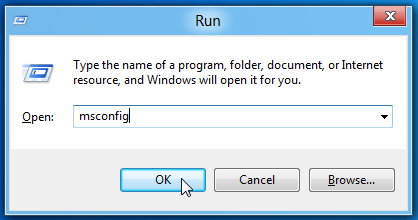
- En la ventana Configuración del sistema, vaya a la pestaña Servicios.
- Marque la casilla junto a Ocultar todos los servicios de Microsoft.
- Ahora haga clic en el botón Deshabilitar todo y cierre la ventana.

- Ahora inicie el Administrador de tareas presionando las teclas Ctrl + Shift + Esc al mismo tiempo.
- Vaya a la sección Inicio y deshabilite todas las aplicaciones de terceros.
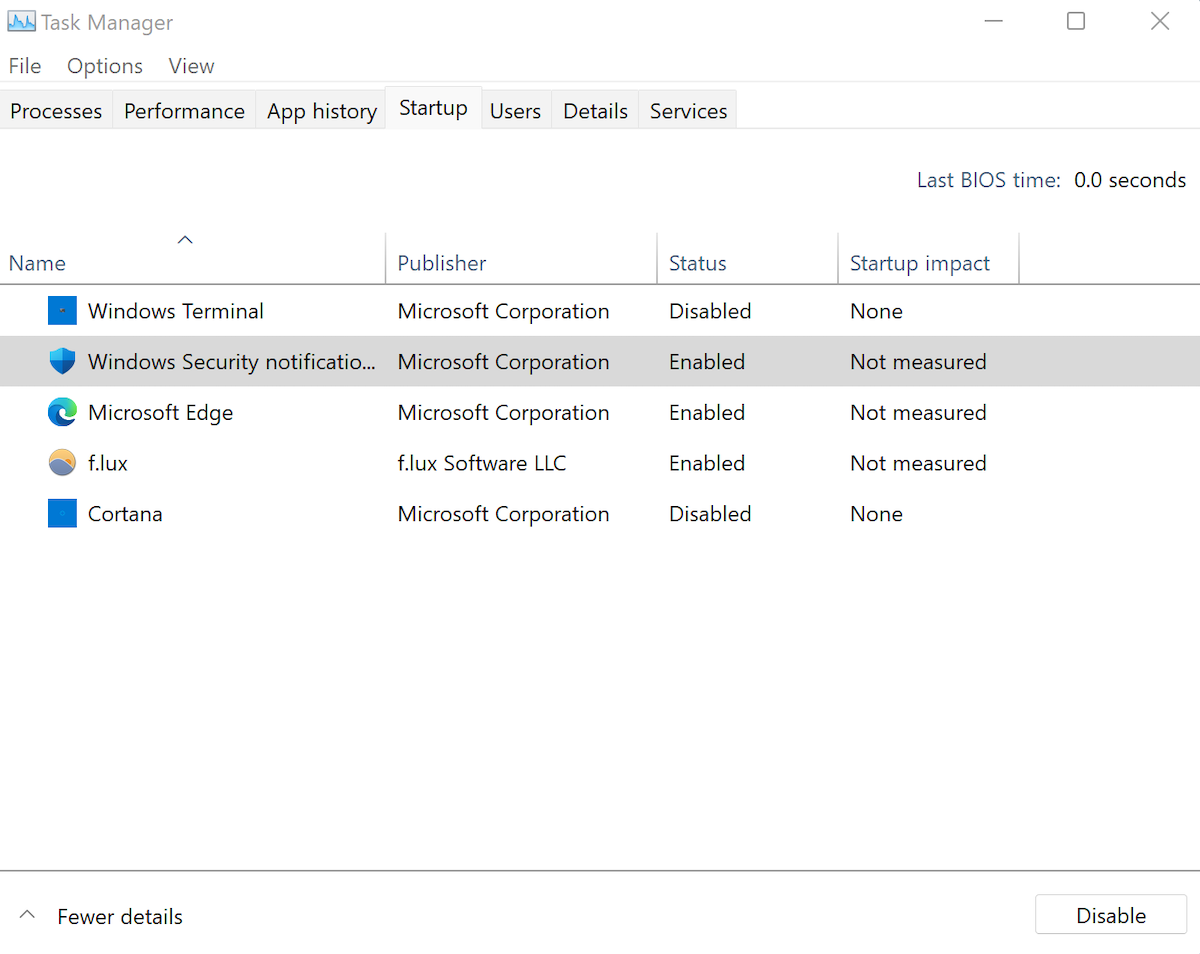
- Cierre el Administrador de tareas y reinicie su computadora normalmente.
- Compruebe si el error persiste.
Solución 2: Ejecute el Solucionador de problemas de la impresora
Microsoft ha incorporado un solucionador de problemas para casi todas las funciones esenciales y herramientas de utilidad en el sistema operativo Windows, incluida la impresora. También puede usar el solucionador de problemas para este problema y estas son las instrucciones necesarias:
- Abra la aplicación Configuración desde el menú Inicio.
- Busque y abra la opción Solucionar problemas.
- Vaya a Otro solucionador de problemas.
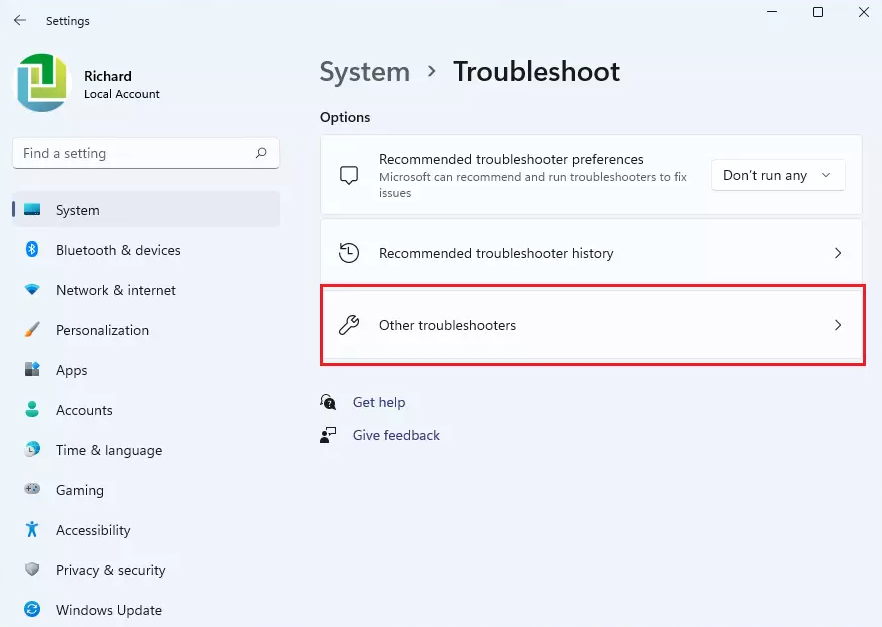
- Ahora haga clic en el botón Ejecutar junto a Impresora.
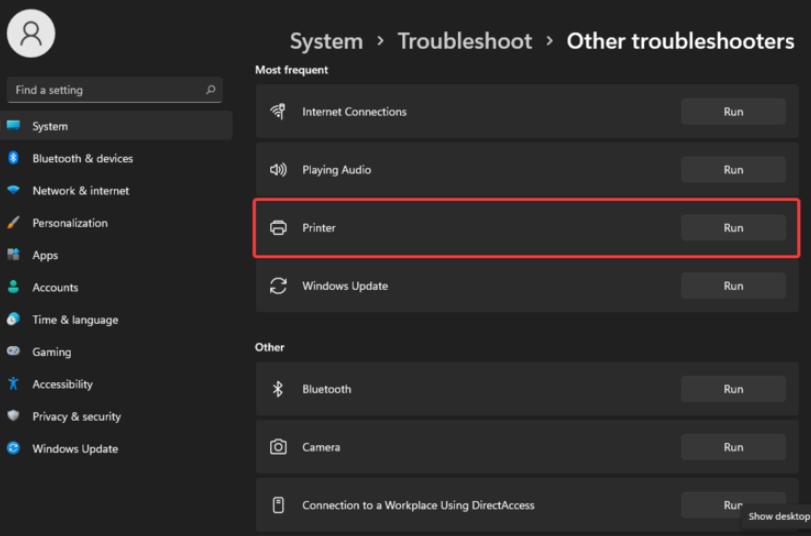
- Siga los pasos en pantalla y complete el procedimiento.
- Una vez que finalice todo el proceso, reinicie su sistema para aplicar esos cambios.
Solución 3: Deshabilitar el Firewall de Windows
Algunos usuarios en los sitios del foro mencionaron que el error de instalación de su impresora se debió a la interferencia creada por el Firewall de Windows y que la instalación del controlador después de desactivar el firewall resolvió el problema. Puedes hacer lo mismo siguiendo estos pasos:
- Inicie la aplicación Configuración.
- En el menú del lado derecho, seleccione Privacidad y seguridad.

- Vaya a la opción Seguridad de Windows y haga clic en Abrir Seguridad de Windows desde la parte superior.

- Ahora abra Firewall and Network Protection y haga clic en Public Network.
- Busque el Firewall de Windows Defender y haga clic en el interruptor para desactivarlo.

- Una vez que el Firewall de Windows esté deshabilitado, instale el controlador de la impresora y busque el código de error.
Solución 4: Instale el controlador de la impresora en modo de compatibilidad
Algunos archivos de instalación del controlador de impresora están creados para la versión anterior del sistema operativo Windows y si está instalando el controlador en la última versión del sistema operativo, es posible que no funcione y nos proporcione el código de error. Puede deshacerse del problema ejecutando el archivo de instalación en modo de compatibilidad y estas son las instrucciones sobre cómo hacerlo:
- Abra el directorio con el archivo de instalación del controlador.
- Haga clic derecho en el archivo ejecutable.
- Elija Propiedades de la lista de opciones.
- Ahora ve a la pestaña Compatibilidad.
- En Modo de compatibilidad, marque la casilla junto a Ejecutar este programa en modo de compatibilidad para.
- Haga clic en el menú desplegable y seleccione la versión anterior de su sistema operativo.
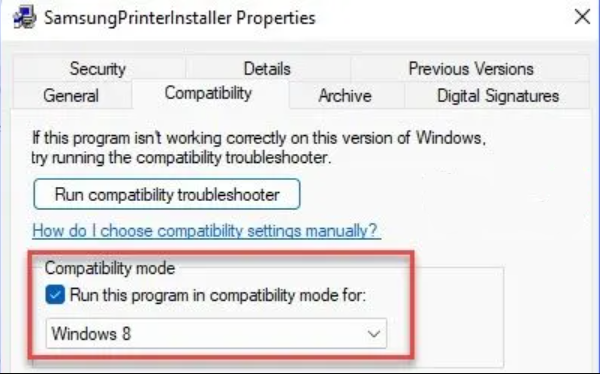
- Para guardar los cambios realizados, haga clic en Aplicar y luego en Aceptar.
- Ejecute el archivo de instalación y verifique si el código de error persiste.
Conclusión
No poder instalar el controlador de la impresora en su sistema informático debido al error 0x800f0214 al instalar la impresora en una PC con Windows puede ser muy frustrante. Por lo tanto, si enfrenta el mismo problema en su computadora, siga las soluciones mencionadas y los pasos adecuados para resolver el problema mencionado en el artículo anterior.